Excelでセル、列、行を結合する方法

Microsoft Excelで本文をフォーマットする方法によっては、セルを結合する必要がある場合があります。理由が何であれ、使用できるテクニックはいくつかあります。これらは、セル、行、および列のマージを実現するのに役立ちます。一部のメソッドはセル内の一部のデータを削除するため、最終結果をどのように表示するかを事前に決定する必要があります。
セルのマージ
組み込みのマージオプションは、MicrosoftExcelの[ホーム]タブにあります。
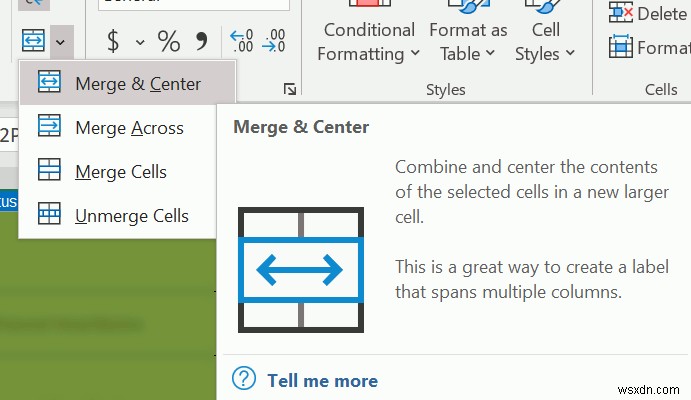
使用可能なマージオプションは次のとおりです。
- マージとセンター :このオプションは、セルを1つに結合し、テキストを中央に配置します。ただし、左端のセルのテキストのみが保持されます。
- マージアクロス :このオプションは、向かい合ったセルを1つにマージします。マージするために選択された選択範囲のすべての行が分離されます。ただし、各行の左端のセルのテキストのみが保持されます。
- セルをマージ :これにより、選択範囲内のすべてのセルが1つにマージされます。テキストは中央に配置されず、左端のセルのテキストのみが保持されます。
- マージを解除
6行2列で構成された選択を行った場合を考えてみます。
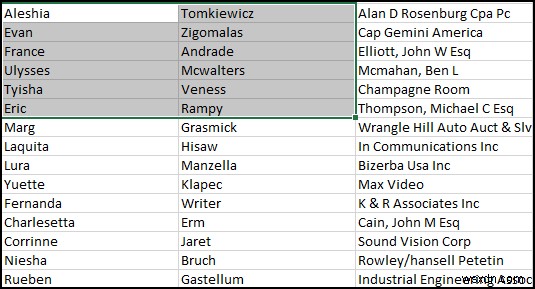
「マージ&センター」を選択すると、結果は選択した領域の中央に配置されます。

一方、[Merge Across]を選択すると、選択した行の左側のセルのテキストが保持されます。
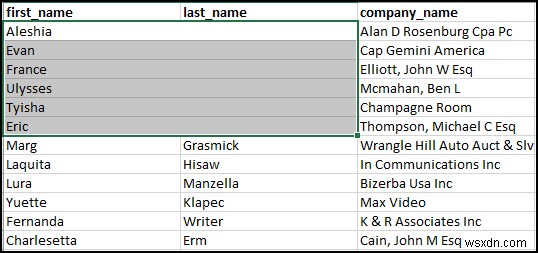
「セルのマージ」オプションを使用すると、選択範囲の左端のセルのテキストが保持され、セルがすべて融合されます。この場合、テキストは中央に配置されません。
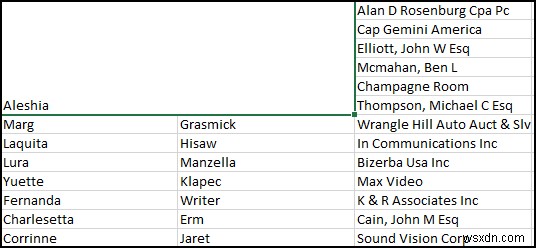
行のマージ
行をマージする場合は、CONCATENATE 関数はあなたの最善の策です。一連の行を1つの行にマージして、テキストをコンマで区切る場合は、空白のセルで次の数式を使用できます。
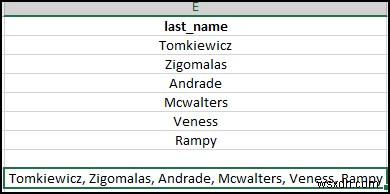
=CONCATENATE(A2,", ",A2,", ",A3,", ",A4,", ",A5,", ",A6...)
リスト内の各単語の後に続くコンマの後にスペースが入るように、余分なコンマと引用符が含まれています。
列のマージ

CONCATENATE 列のマージに関しては、関数は再びあなたの友達です。列のグループをマージするには、融合する列の関連するセルを選択して、CONCATENATEに含める必要があります。 方式。たとえば、列Hと列Iがあり、各列に3つのアイテムがある場合、次の数式を使用してアイテムをマージできます。
=CONCATENATE(H1,", ",H2,", ",H3,", ",I1,", ",I2,", ",I3)
連結関数についての脇
スペースを含まないマージされたコンテンツが必要な場合は、次のような連結関数を使用します。
=CONCATENATE(A2,A2,A3,A4,A5,A6)
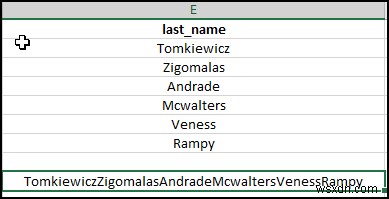
一方、スペースを含むマージされたコンテンツが必要な場合は、次のような連結関数を使用できます。
=CONCATENATE(A2," ",A2," ",A3," ",A4," ",A5," ",A6)
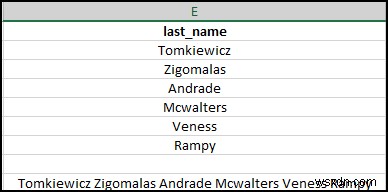
これは、行と列の両方のマージに適用されます。
まとめ
何をしているかに応じて、データのフォーマットを変える必要があります。これにより、セル、行、および列をマージすることは非常に貴重なツールになります。ここでは、さまざまな手法について説明しました。あなたがそれらをどのように使うかについて自由に創造的になってください。ここでは基本について説明しましたが、マージしたコンテンツの間隔を好みに合わせて変更するなど、さまざまなことができます。 Excelブックを読み取り専用にする方法も紹介します。
-
Excel で重複する行を列に置き換える方法 (4 つの方法)
重複する行を Excel の列に転置する最も簡単で効果的な方法を探しているなら、あなたは正しい場所にいます。それでは、メインの記事に飛び込んで、重複行をすばやく転置する手順の詳細を理解しましょう。 ワークブックをダウンロード Excel で重複行を列に転置する 4 つの方法 ここでは、さまざまな製品の販売記録を含む次のデータセットがあり、繰り返し行がいくつかあることに注意してください。次の方法を使用して、重複した行を列に簡単に変換しようとします。 Microsoft Excel 365 を使用しています 必要に応じて他のバージョンを使用できます。 方法-1 :条件付き書式を使用して重複
-
Excel で基準に基づいて行を列に転置する方法 (2 つの方法)
通常、 TRANSPOSE 関数は、行を列に変換するためによく使用されます。ただし、一意の値など、特定の基準に応じた結果は返されません。このチュートリアルでは、Excel の条件に基づいて行を列に転置する方法を紹介します。 Excel で基準に基づいて行を列に転置する 2 つの便利な方法 以下の図には、いくつかの製品とその数量のデータセットが含まれています。 行は列に置き換えられます。 基準に基づいて行を列に入れ替えます 別のセルにいくつかの重複するエントリがあるため、一意の値の。まず、INDEX を使用します 、マッチ 、COUNTIF 、IF 、および IFERROR 数式を作成す
